블로그나 웹사이트를 운영하면 구글 서치콘솔 색인 요청을 통해 검색엔진에 노출되는건 꼭 필요한데요. 구글 검색엔진 노출은 오랜시간이걸리지만, 대부분의 사이트는 서치콘솔 색인에 별도의 신청을 하지않아도 노출되게 됩니다.
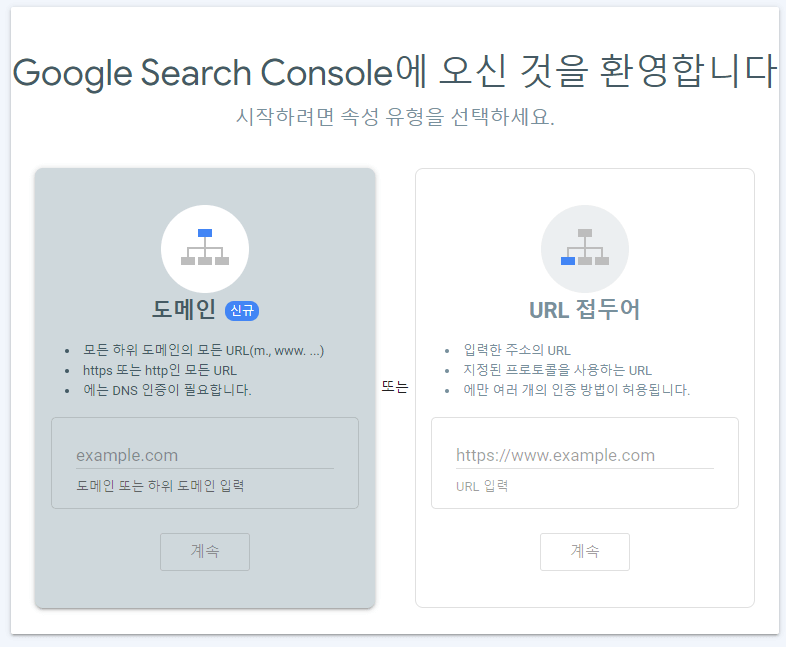
웹사이트나 블로그를 이용해 광고, 홍보수익을 얻고있다면, 방문자가 많을수록 유리한데요.
종종 블로그를 운영한지 오랜 시간이 지나도 작성한 글이 구글 검색엔진에 노출되지않고 있다면 구글 서치 콘솔롤 들어가 색인신청을하여, 검색반영에 노출되도록 할수있습니다.
구글 서치 콘솔 (바로가기)
구글 서치 콘솔은 네이버나 다음의 웹마스터도구와 비슷한 개념으로, 사이트의 검색트레픽 및 실적을 측정하고, 구글 검색결과에서 사이트가 잘 노출되도록 도와주는 웹마스터도구입니다.
웹마스터도구를 이용해서 인덱싱상태를 검사하고, 웹사이트 노출을 최적화함으로서 블로그 및 웹사이트의 유입을 도와줄수있습니다.
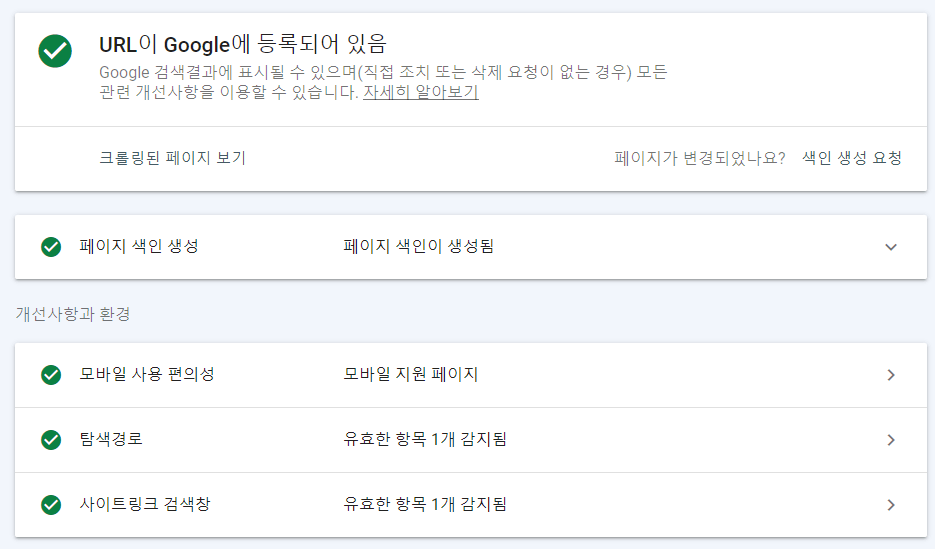
구글 서치콘솔 색인요청 (URL검사)
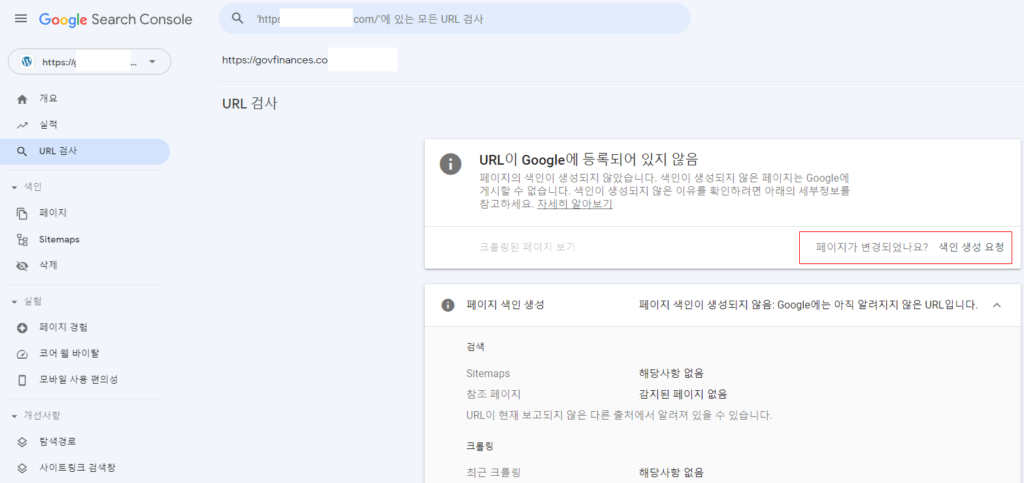
구글 서치콘솔 색인을 위해서는 아래 서치콘솔페이지에 로그인 후, 웹사이트 혹은 블로그를 등록한후, URL 검사를 통해 내사이트의 색인상태를 확인하고 색인 반영이 되지않은경우, 즉시 이를 요청할수있습니다. 위 이미지는 URL검사도구를 이용해 색인이 되지않았을때의 화면입니다.
구글 서치콘솔 색인등록순서
- 서치 콘솔에 로그인하기
- 웹사이트/블로그를 서치콘솔에 등록하기
- 좌측 개요, 실적 아래버튼 URL검사 클릭하기
- 상단 주소에 요청하고싶은 URL 복사, 붙여넣기
- 색인생성요청 버튼 클릭
위의 순서대로 색인인처을하면 실제 URL의 색인을 생성할수 있는지 테스트중이라는 문구가 뜨게되며 대략 1~2분정도의 대기시간이 소요됩니다.
정상적으로 구글 검색엔진에 색인 생성요청이 되면, 색인 생성요청됨이라는 팝업이 뜨며, URL이 우선순위 크롤링 대기열에 추가되었다고합니다.
위 내용은 말그대로 우선순위로 크롤링봇이 웹사이트나 블로그의 글을 크롤링하기위한 준비를 마쳤다는 것을 의미하며, 반드시 구글 검색엔진에 노출된다는 이야기가 아닙니다.
구글 서치콘솔 색인후, 글 확인방법
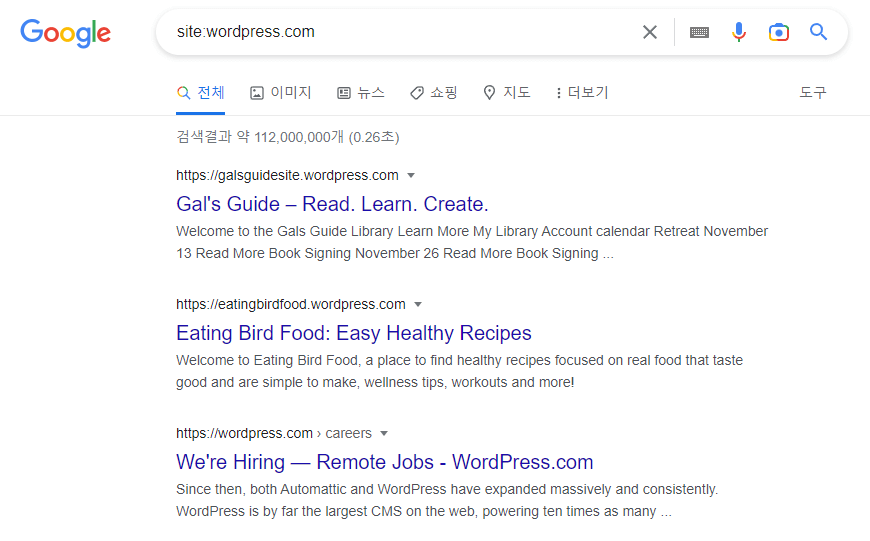
바로 검색엔진에 검색시 ‘site:’ 라는 문구를 넣고 내 주소를 뒤에 붙여넣는건데요. 이렇게 만약 내 블로그의 주소가 wordpress.com 이라면 site:wordpress.com으로 검색하면됩니다.
검색엔진마다 차이가 있지 통상 앞에 붙는 https:// 혹은 http://를 반드시 붙여야하는 경우도 있으므로, 직접 웹사이트 주소를 입력해서 검색엔진 반영을 확인하는것보다, 전체 주소를 작성해 노출여부를 확인하는것을 추천합니다.